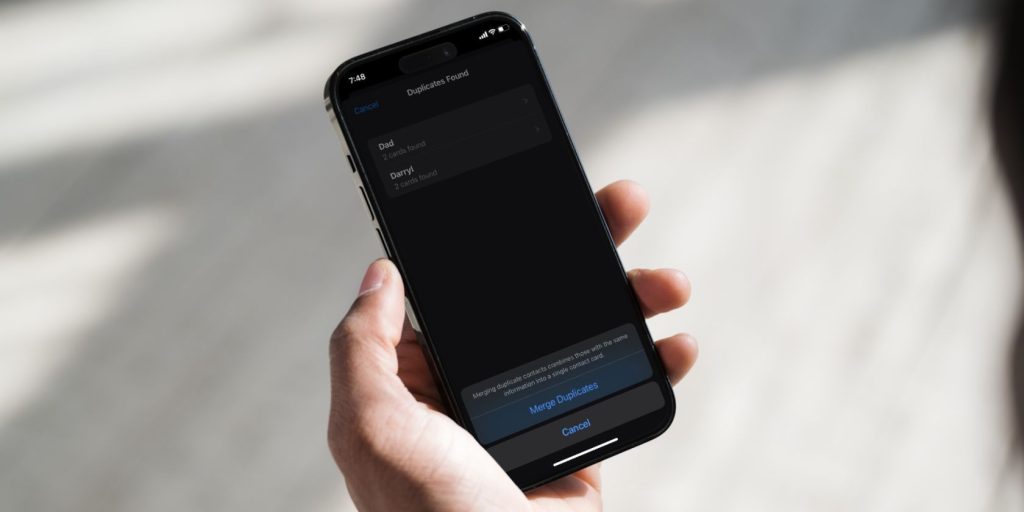.
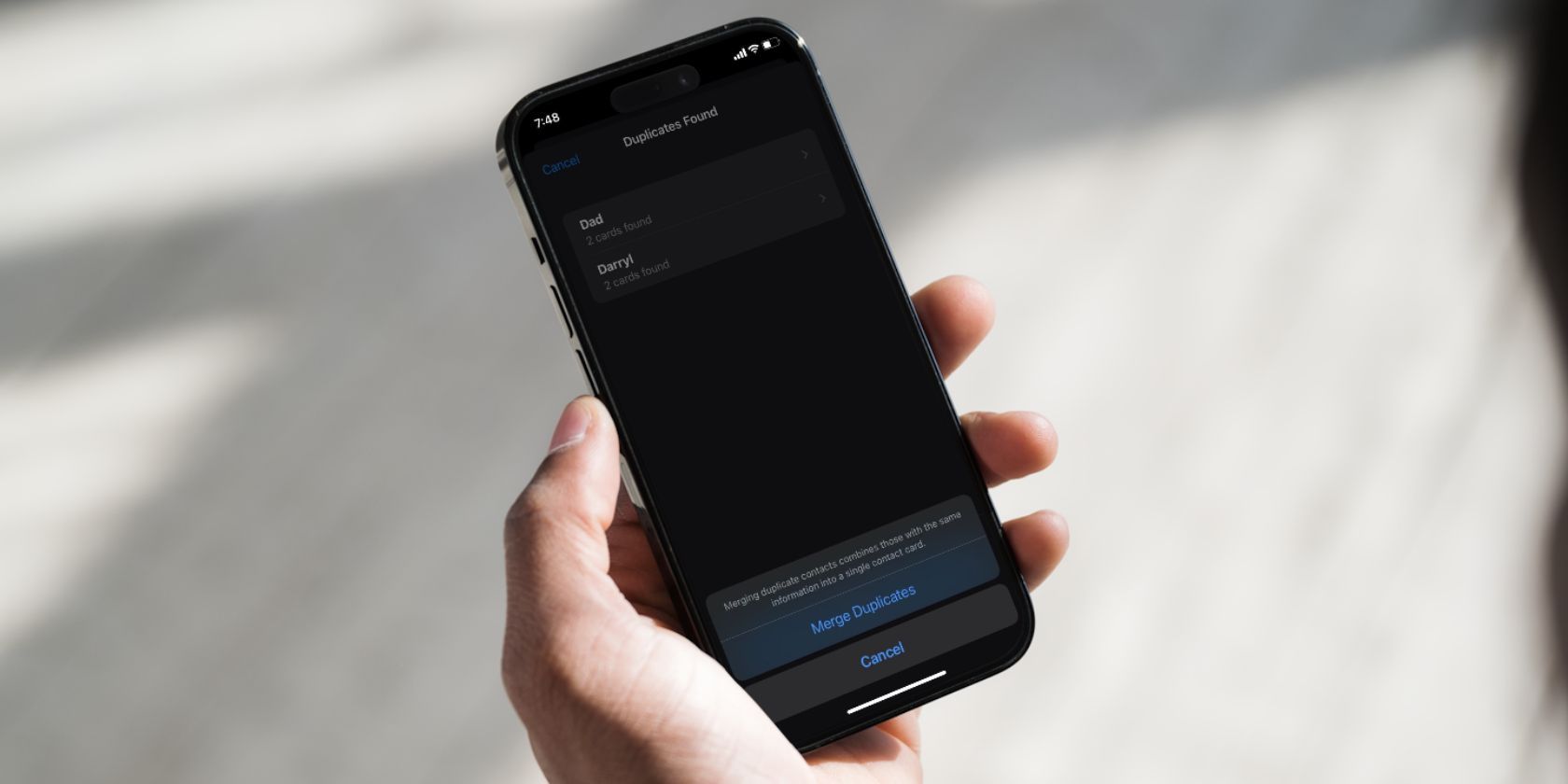
Limpar manualmente contatos duplicados no seu iPhone pode ser frustrante. Felizmente, com o iOS 16, a Apple lançou um recurso nativo para localizar e mesclar ou excluir contatos duplicados da lista de contatos do seu iPhone.
Mesmo que o seu iPhone não esteja rodando no iOS 16, há uma solução alternativa para fazer isso sem localizar, excluir ou mesclar contatos manualmente, o que pode levar muito mais tempo.
Aqui, discutiremos como você pode organizar a lista de contatos do seu iPhone excluindo ou mesclando facilmente contatos duplicados.
O aplicativo Contatos do seu iPhone verifica seu catálogo de endereços e sinaliza todos os cartões de contato com o mesmo número de telefone, nome e sobrenome como duplicados, permitindo que você os mescle.
Veja como você pode encontrar e mesclar esses contatos duplicados no seu iPhone:
- Inicie o Contatos aplicativo no seu iPhone, e um pop-up deve aparecer abaixo do seu cartão, na parte superior, informando que você tem contatos duplicados.
- Tocar Ver duplicatas. Uma lista de todos os contatos duplicados deverá aparecer.
- aperte o Mesclar tudo botão na parte inferior.
- Tocar Mesclar Duplicatas para confirmar sua ação.
É isso. Os contatos duplicados serão excluídos automaticamente do seu iPhone. Se você está procurando uma maneira de fazer algo semelhante em seu telefone Android em vez de no iPhone, também pode mesclar contatos duplicados em seu telefone Android.
Depois de usar o método mencionado acima, você descobrirá que ainda possui alguns cartões de contato da mesma pessoa, mas com nomes diferentes. Isso ocorre porque você só pode mesclar cartões de contato com o mesmo nome usando a abordagem acima.
Então, veja como você pode mesclar contatos com nomes diferentes:
- Abra o Contatos aplicativo no seu iPhone e selecione o contato que deseja mesclar.
- Toque em Editar botão no canto superior direito.
- Role para baixo e toque em vincular contatos.
- Encontre e selecione o cartão de contato ao qual deseja vincular.
- Agora, toque Link no canto superior direito.
- Bater Feito para salvar suas alterações.
Observe que isso não mesclará ou excluirá o outro contato. Mantém ambos os contatos. Isso apenas os mostrará como uma entrada na sua lista de contatos. O cartão de contato terá o mesmo título do primeiro contato selecionado.
Se quiser alterá-lo, selecione o contato, vá para Contatos vinculadostoque no outro nome e selecione Use este nome para cartão unificado. Além disso, se você deseja gerenciar seus contatos com eficiência, considere usar a opção de listas para organizar seus contatos em um iPhone.
Contanto que você conheça os cartões de contato duplicados salvos no seu iPhone, será fácil excluí-los. O processo de exclusão de contatos duplicados no seu iPhone é bastante simples. Na verdade, é o mesmo que excluir um cartão de contato normal.
Mas e se você quiser excluir vários cartões de contato duplicados de uma só vez? Ou você não está usando o iOS 16 no seu iPhone e deseja excluir contatos duplicados? Easy Cleaner é uma excelente solução se você não se importa em instalar um aplicativo de terceiros no seu iPhone para acessar sua lista de contatos.
Download: Limpador fácil (grátis)
Veja como você pode usá-lo para se livrar de contatos duplicados no seu iPhone com o Easy Cleaner:
- Inicie o Limpador fácil aplicativo e vá para o Contatos seção da parte inferior.
- Selecione Contatos duplicados da lista.
- Selecione o contato que deseja excluir.
- Toque em elipse (…) botão no canto superior direito.
- Escolha o vermelho Excluir contatos botão.
Além de excluir, você também pode mesclar contatos duplicados no seu iPhone usando o aplicativo Easy Cleaner. Tudo que você precisa fazer é tocar Mesclar todas as duplicatas na parte inferior depois de selecionar um contato duplicado.
Encontrar e mesclar ou excluir contatos duplicados manualmente pode ser uma tarefa árdua, e é por isso que a maioria de nós provavelmente evitaria isso. Felizmente, os smartphones tornaram-se muito melhores para nos ajudar nessa tarefa.
Se você deseja encontrar e mesclar um contato duplicado ou se livrar dele excluindo-o, este guia será útil.
.